
Un gráfico dinámico, es una representación gráfica de los datos que contiene una tabla dinámica, imagina que son como una proyección de una tabla dinámica. A continuación, puedes ver un ejemplo de un gráfico dinámico.
La gran diferencia entre estos tipos de gráficos es su fuente de alimentación. Por un lado, los gráficos normales se alimentan ya sea de tablas o rangos de datos, y por ende toman cada celda como un elemento individual o punto en el gráfico. Por otro lado, los gráficos dinámicos NO toman los datos como elementos separados, sino que se alimentan de toda la tabla dinámica como fuente de datos. Por eso, al modificar la estructura de la tabla dinámica, los cambios se verán reflejados automáticamente en el gráfico. Esto es una gran ventaja de los gráficos dinámicos frente a los gráficos clásicos.
Debido a que los gráficos dinámicos son alimentados de esta particular forma, permiten añadir, eliminar, filtrar y actualizar los campos del gráfico al igual que una tabla dinámica, lo que resulta una característica muy importante para hacer análisis de datos y reportes más dinámicos e interactivos.
Vamos a crear nuestros gráficos dinámicos en las tablas dinámicas del capítulo anterior.
Para ello vamos a la hoja “tablas dinámicas”

Vamos a usar la primera tabla dinámica donde tenemos las Zonas de venta y las ventas de cada zona.
Nos situamos dentro de la tabla dinámica y vamos a Insertar/Gráfico dinámico.
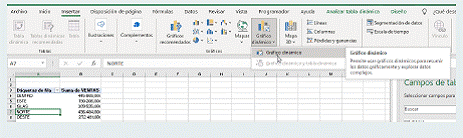
Ahora seleccionamos el gráfico que queramos. En este caso En Barras 3D apiladas.
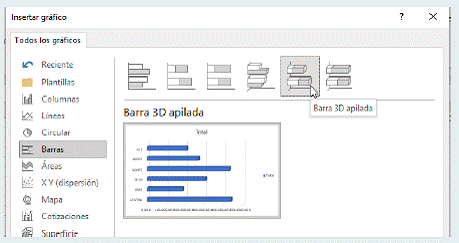
Y ya lo tenemos

Ahora vamos a darle forma. Con el pincel que aparece a la derecha de gráfico seleccionamos uno predeterminado.
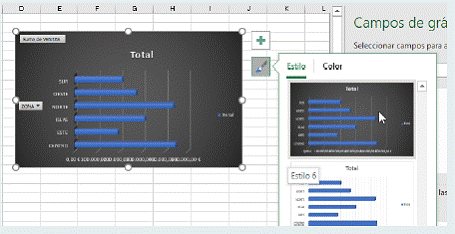
Con el botón de la derecha encima de la leyenda Suma de Ventas le decimos “Ocultar botones de campos de valor en gráfico”
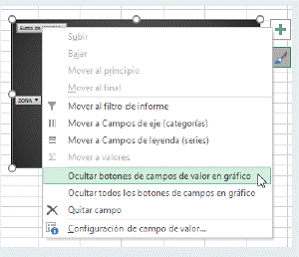
Y nos queda así

Haciendo clic encima de las líneas del gráfico con el botón de la derecha podemos dar le formato a las líneas de división.

Elegimos “sin línea”, en esta ventana tenemos mas opciones.

Lo estiramos un poco y nos queda así
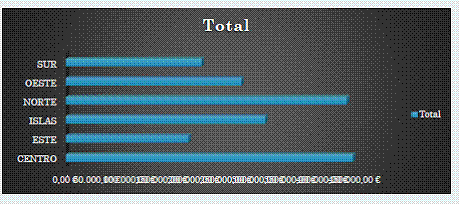
Haciendo clic en los números de la base los eliminamos.


Haciendo lo mismo eliminamos las etiquetas de Total.

Haciendo clic encima de las barras con el botón de la derecha le decimos “agregar etiquetas de datos”


Si seleccionamos las etiquetas de las ventas podemos acceder al panel de personalización de estos números.
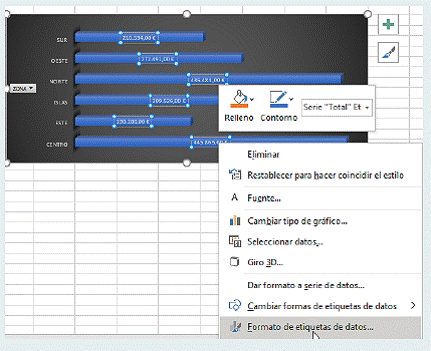
Con el botón de la derecha encima de la etiqueta Zona también podemos eliminar esta etiqueta.
Y así nos queda el gráfico

Ahora vamos a hacer lo mismo con las dos tablas dinámicas que nos queda con estas diferencias.
En el gráfico de Vendedores/ventas seleccionaremos un gráfico de columnas agrupadas.

Le vamos a dar el mismo estilo que el anterior y lo vamos a formatear como hemos visto en el gráfico anterior.
Nos va a quedar así.

El siguiente gráfico de Meses y Ventas por mes vamos a elegir un gráfico circular 3D.

Le vamos a dar el mismo estilo, con la diferencia que insertaremos etiquetas de datos dentro del gráfico, pero esta vez como porcentaje.

Como veis nos queda así.

Pues bien, veis que vamos rápido, pero este tema es bastante sencillo.
Ya tenemos nuestras tablas dinámicas y nuestros gráficos dinámicos.

Seguimos en el siguiente capítulo.
Los gráficos dinámicos son representaciones visuales de datos que permiten a los usuarios interactuar y explorar la información de manera activa. A diferencia de los gráficos estáticos, los gráficos dinámicos proporcionan herramientas y controles interactivos que permiten modificar la visualización según las necesidades y preferencias del usuario:
1. Gráficos Interactivos:
- Permiten a los usuarios cambiar entre diferentes conjuntos de datos, comparar variables y ajustar parámetros para observar diferentes perspectivas de la información.
2. Gráficos de Barras y Columnas Dinámicos:
- Los usuarios pueden hacer clic en categorías específicas, filtrar datos y ver cómo afectan los cambios en la visualización.
3. Gráficos de Líneas Interactivos:
- Los usuarios pueden habilitar o deshabilitar series de datos, seleccionar rangos de tiempo y explorar tendencias de manera dinámica.
4. Mapas Interactivos:
- Permite la selección de regiones específicas, la superposición de datos y la exploración detallada de información geográfica.
5. Gráficos de Torta o Dona Interactivos:
- Los usuarios pueden resaltar o seleccionar segmentos específicos para enfocarse en áreas particulares de interés.
6. Gráficos de Burbujas Dinámicos:
- Permiten ajustar el tamaño y color de las burbujas según diferentes variables, lo que facilita la identificación de patrones complejos.
7. Gráficos de Dispersión Interactivos:
- Los usuarios pueden acercar y alejar, así como resaltar puntos específicos para un análisis detallado.
8. Paneles de Control Dinámicos:
- Combinan varios gráficos y controles interactivos en un solo espacio para proporcionar una visión completa y personalizable de los datos.
9. Gráficos de Velocímetro o Medidor Dinámicos:
- Proporcionan una representación visual de un indicador específico, con la capacidad de cambiar los límites y rangos en tiempo real.
10. Gráficos de Histograma Interactivo:
- Permiten ajustar el tamaño de los intervalos y explorar la distribución de datos de manera más detallada.11. Gráficos de Radar Dinámicos:
- Los usuarios pueden seleccionar categorías específicas y comparar múltiples variables en un solo gráfico de radar.12. Tableros Dinámicos:
- Integración de múltiples gráficos y visualizaciones en un único tablero, con la capacidad de interactuar con los datos de manera conjunta.Beneficios de los Gráficos Dinámicos:
- Interactividad y Personalización:
- Los usuarios pueden personalizar la visualización según sus necesidades y explorar datos de manera activa.
- Toma de Decisiones Rápida:
- Facilitan la identificación de patrones, tendencias y anomalías de manera más eficiente.
- Exploración Profunda:
- Permiten un análisis más detallado y la identificación de relaciones complejas en los datos.
- Presentación Impactante:
- Son efectivos para presentaciones y comunicación de información compleja de manera clara.
- Adaptabilidad:
- Pueden adaptarse a diferentes conjuntos de datos y necesidades analíticas.